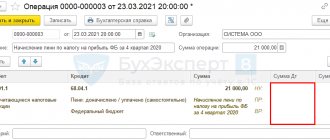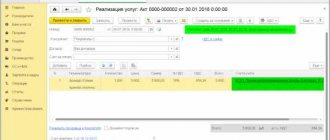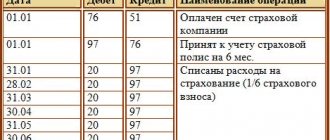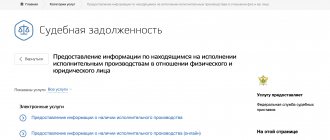Нарушение налогового законодательства приводит к начислению штрафов и пений. Получить санкцию можно за занижение облагаемой базы или несвоевременную сдачу деклараций. В случае отсутствия оплаты пени начисляются автоматически. Штрафы и пени по 1С 8.3 начисляются вручную. Для них не созданы отдельные шаблоны. Их можно сделать самостоятельно. Важно правильно выбрать счёт, на который будут перенесены штрафы и пени и выполнить проводки в процессе их начисления. Так, штраф за нарушение положений налогового законодательства можно отнести к налоговым санкциям. Они не уменьшают размер облагаемой прибыли.
Расчет проводок при начислении штрафов/пений
В программе 1С 8.2 можно создать проводку двумя методиками — вручную или через типовую операцию.
Как сформировать проводку вручную?
Шаг 1. Необходимо создать новую ручную операцию в версии программы 1С 8.3. Пользователь переходит. В раздел «Операции» и кликает на надпись «Операции, введенные вручную». Через несколько секунд пользователю откроется окно для ручных операций.
В открывшейся форме необходимо выбрать пункт «Создать» и выбрать ссылку «Операция». В программе запустится окно для создания нужных проводок по начислению штрафов и пени.
Шаг 2. Важно сделать проводку по начислению штрафа в ручном режиме в окне «Операция (Создание)». На этом этапе клиент заполняет несколько полей с указанием персональных данных. Подтвердить процедуру, нажав на кнопку «Добавить». Следом откроется форма для создания бухгалтерских подводок.
В поле «Дебет» пользователь указывает наименование счёта 99.01.1 «Прибыли и убытки». Далее открывается справочник с несколькими пунктами. Среди них необходимо выбрать «Причитающиеся налоговые санкции». В поле «Кредит» указывается счет бухгалтерского учета , по которому учитываются текущие расчеты по налогу. Именно по нему были начислены штрафные санкции.
Пример:
Для 68.01 «НДФЛ» нужно выбрать из справочника пункт «Штраф: начислено / уплачено». В открывшемся поле с суммой отмечается размер штрафа или пени в рублях. Ниже необходимо написать содержание проводки, например, «Начисление штрафа по требованию №256».
Последним шагом становится подтверждение процедуры. Пользователь кликает на надпись «Записать». В 1С 8.3 можно создать неограниченное количество проводов по пеням и штрафам.
Отражение административного штрафа в программе
В программу 1С внесение штрафа можно осуществить следующим образом. Перейдите в меню «Операции» и выберете вид «Операции введенные вручную». Нажмите на кнопку «Создать» и вам откроется форма для заполнения. Вам необходимо внести информацию о наименовании, дате документа, корреспонденции счетов (дебет и кредит счетов), сумме по операции и субконто. Субконто по дебету – контрагент, субконто по кредиту – статья прочих доходов и расходов из справочника «Справочник статей доходов и расходов». В данном справочнике выберете статью «Штрафы, пени и неустойки к получению (уплате)». Сумма штрафа указывается в документе «Поступление на расчетный счет» с указанием вида операции «Прочее поступление». Теперь вы можете провести документ и программа 1С выведет проводки.
Операция по учету штрафа ведется через операцию «Операция, введенная вручную», но при заполнении выходят изменения корреспондирующего счета и аналитики. Изменения происходят из-за того, что штрафы и пени принимаются к налоговому учету. Поэтому сумма при проведении документа будет отражаться и в бухгалтерском учете, и в налоговом учете.
Готовые работы на аналогичную тему
Курсовая работа Проводки штрафов в 1С 490 ₽ Реферат Проводки штрафов в 1С 220 ₽ Контрольная работа Проводки штрафов в 1С 220 ₽
Получить выполненную работу или консультацию специалиста по вашему учебному проекту Узнать стоимость
Типовая операция в программе 1С 8.3
Шаг 1. Нужно создать новую типовую операцию по опции «Начисление штрафа в 1с 8.3 проводки» и «Начисление пени по налогам проводки в 1с 8.3». Для упрощения процедуры дальнейшего использования программы можно создать шаблоны. Они позволят не вводить данные и реквизиты компании каждый раз в ручном формате. Все последующие платежи смогут создаваться на основе данных, сохранённых в хранилище. Для создания актуального шаблона необходимо перейти в раздел «Операции» и кликнуть по ссылке «Типовые операции». Через несколько секунд откроется окно для создания типовых операций.
В окне «Типовые операции» стоит выбрать функцию «Создать». В новой вкладке станет доступна форма для открытия операции.
Для реализации задачи пользователю предстоит совершить перечень действий в новой вкладке:
- в пункте «Содержание» указываются такие сведения, как наименование типовой операции (примером );
- вторам шагом становится доставлением типовой проводки (клик по надписи «Добавить»)
- в поле «Дебет» заносится действующий счет 99.01.1;
- в поле справочника к счету 99.01.1 подбирается значение «Причитающиеся налоговые санкции»;
- в поле «Кредит» указывается бухгалтерский счет по налогу, по которому планируется создание шаблона, например 68.02 «НДС»;
- в поле справочника к счету 68.02 (нужно определить значение в пункте «Штраф: начислено / уплачено».
Для подтверждения всех применённых данных стоит кликнуть по надписи «Записать и закрыть». После подтверждения шаблон будет сохранен автоматически. Найти его возможно при следующем запуске программы в списке типовых операций.
Шаг 2. Владельцу необходимо создать проводку по начислению штрафа в программе 1С 8.3 при помощи типовой операции. Для успешного начисления штрафа при помощи функционала можно зайти в общий список операций (выполняется по шагу 1), а затем кликнуть на нужную и нажать на клавишу «Ввести операцию»
В новой вкладке откроется форма для внесения актуальных типовых сведений. В ней необходимо заполнить поле с наименованием организации или предприятия, дату заполнения. Пользователь указывает ту дату, на которую будет создана текущая проводка по пеням/штрафным санкциям. В самой нижней области указывается сумма штрафа на оплату. Она должна совпадать с официальным требованием от налоговой. Последний шаг — пользователь кликает по надписи «Заполнить». Все действующие проводки фиксируются в программе.
Переход «Бухгалтерский и налоговый учет» позволит увидеть недавно созданный проводки. Важно проверить их на ошибки и опечатки. Если таковых нет, то предприниматель жмёт на пункт «Записать и закрыть» для сохранения бухгалтерской записи в программе 1С 8.3.
Аналогичным методом возможно создать стандартные проводки при начислении государственной пошлины с целью экономии своего личного времени на работе в программе 1С 8.3.
Сервисы, помогающие в работе бухгалтера, вы можете приобрести здесь.
Хотите установить, настроить, доработать или обновить «1С»? Оставьте заявку!
Понравилась статья?
Хотите получать подобные статьи по четвергам? Быть в курсе изменений в законодательстве? Подпишитесь на рассылку
Штрафы ГИБДД – проводка в 1С
Содержание:
1. Штрафы ГИБДД в 1С
2. Как начисляется штраф ГИБДД в 1С?
3. Произведение официальной оплаты штрафа ГИБДД
4. Возврат штрафа ГИБДД от работника
Штрафы ГИБДД в 1С
В данной статье будет рассмотрено как вводить, оплачивать и делать проводки штрафов ГИБДД в 1С. Это происходит в случае, когда работник пользуется служебной машиной – за оплату штрафа ответственен работодатель, однако после этого он может взыскать штраф с водителя служебной машины. Операции со штрафами ГИБДД происходят через программу 1С:Бухгалтерия предприятия.
Стоит отметить, что проверка начисленных штрафов ведётся через порталы mos.ru, Госуслуги, сайт Госавтоинспекции, а также через СМС-сообщения.
Согласно 1-ой части статьи 32.2 КоАП РФ официальная оплата штрафов ГИБДД должна происходить на протяжении 60 дней с того момента, как постановление о правонарушении начало действовать. Обжаловать штраф можно на протяжении первых 10 дней, так что наибольший вероятный срок, в течении которого штраф должен быть оплачен – 70 дней.
Официальная оплата штрафов ГИБДД также ведётся через порталы Госуслуги, mos.ru, сайт Госавтоинспекции или очно.
Замечание: с 1-го января 2016 года действует закон, который гласит о том, что если оплата штрафа происходит в течении 20 дней с момента выхода постановления, то получается скидка 50% от суммы, которую выписали (но это распространяется не на все виды штрафов).
Как начисляется штраф ГИБДД в 1С?
Чтобы произвести начисление штрафа от ГИБДД в 1С, необходимо в 1С 8.3 Бухгалтерия предприятия 3.0 перейти по пути «Операции → Бухгалтерский учёт → Операции, введённые вручную».
Рис.1 Путь к оплате штрафов в программе 1С:Бухгалтерия предприятия.
После этого кликаем на «Создать», в 1С:Бухгалтерия предприятия 3 открывается документ. Называем его «Операция», как показано ниже:
Рис. 2 Документ «Операция» в программе 1С:Бухгалтерия предприятия.
После этого следует ввести проводки штрафа ГИБДД в 1С 8.3.
Рис. 3 Проводки штрафа в 1С:Бухгалтерия предприятия 3.
Согласно дебиту нужно указывать счёт 91.02 «Прочие расходы». Далее – статья «Прочие внереализационные доходы и расходы». После этого переходим в настройки статьи и там убираем галочку с пункта «Принимается к налоговому учёту», как видно на скриншоте ниже:
Рис. 4 Галка «Принимается к налоговому учету» в программе 1С:Бухгалтерия предприятия.
Далее в кредите следует указать номер счёта 76.02 «Расчёты по претензиям» и выбрать ГИБДД как контрагента, после чего нужно указать сумму штрафа.
Произведение официальной оплаты штрафа ГИБДД
Чтобы произошла официальная оплата штрафа ГИБДД, нужно создать в конфигурации 1С:Бухгалтерия предприятия 3.0 документ «Списание с расчётного счёта» и указать операцию «Прочие расчёты с контрагентами», как показано на скриншоте ниже:
Рис. 5 Расчеты с контрагентами в программе 1С:Бухгалтерия предприятия.
После этого ГИБДД указываем получателем, прописываем размер штрафа, далее, согласно счёту расчётов номер 76.02 и проводим данный документ в 1С 8.3 Бухгалтерия предприятия.
Рис. 6 Проводим документ в программе 1С:Бухгалтерия предприятия.
Возврат штрафа ГИБДД от работника
В случае возврата штрафа ГИБДД будет действовать такая последовательность:
1. Работник признаёт штраф.
Если штраф признан, необходимо вручную создать следующий процесс в программе 1С:Бухгалтерия предприятия: указать проводку Дт 73.02 «Расчёты по возмещению материального ущерба», Кт 91.01 «Прочие доходы», как показано на скриншоте ниже:
Рис. 7 Проводки для штрафа в программе 1С:Бухгалтерия предприятия 3
Выбираем статью с отметкой-флажком, в которой указано, что принимается к налоговому учёту, как видно ниже:
Рис. 8 «Принимается к налоговому учету» в программе 1С:Бухгалтерия предприятия
После этого есть два варианта возврата средств сотрудником со служебной машиной – это оплата через кассу (пункт 2) или вычет из зарплаты (пункт 3).
2. Оплата через кассу.
Для того чтобы провести оплату через кассу, в 1С:Бухгалтерия предприятия 3 необходимо сделать новый документ «Поступление наличных» и провести операцию «Прочий приход», как показано ниже:
Рис. 9 Оплата через кассу в программе 1С:Бухгалтерия предприятия
Далее необходимо ввести сумму оплаты и отметить счёт кредита 73.02 и выбрать из списка нужного сотрудника. Проводки документа будут выглядеть, как показано на скриншоте ниже:
Рис. 10 Проводки документа для оплаты через кассу в 1С:Бухгалтерия предприятия 3
3. Удержание из заработной платы штрафов ГИБДД
Штраф ГИБДД можно также удерживать из зарплаты работника. Чтобы произвести данную операцию, необходимо перейти в список с удержаниями, как можно увидеть ниже:
Рис. 11 Список с удержаниями в программе 1С:Бухгалтерия предприятия
После этого последует создание нового удержания под названиям «Удержание за штраф ГИБДД»:
Рис. 12 Удержание за штраф ГИБДД из заработной платы
Документ «Начисление зарплаты» будет заполнен автоматически при выборе сотрудника. Кликаем на «Удержать» и выбираем вид удержания из заработной платы за штраф ГИБДД, который создали перед этим:
Рис. 13 Вид удержания в программе 1С:Бухгалтерия предприятия
Остаётся ввести размер суммы и кликнуть «ОК»:
Рис. 14 Сумма удержания в программе 1С:Бухгалтерия предприятия 3
Данное удержание за штраф ГИБДД из заработной платы будет отражено только в листе расчёта, а в документе «Начисление зарплаты» указано не будет:
Рис. 15 Отображение удержание в программе 1С:Бухгалтерия предприятия
Для того чтобы оформить проводки, необходимо ввести проводку Дт 70 Кт 73.02 и указать сумму штрафа, как показано ниже:
Рис. 16 Выбор валюты для учета в программе 1С:Бухгалтерия 3
Операция полностью завершена. Спасибо за внимание и помните, что по любым сложным вопросам Вы можете смело обращаться к нам – наши специалисты всегда на связи и рады помочь!
Специалист
Айдар Фархутдинов